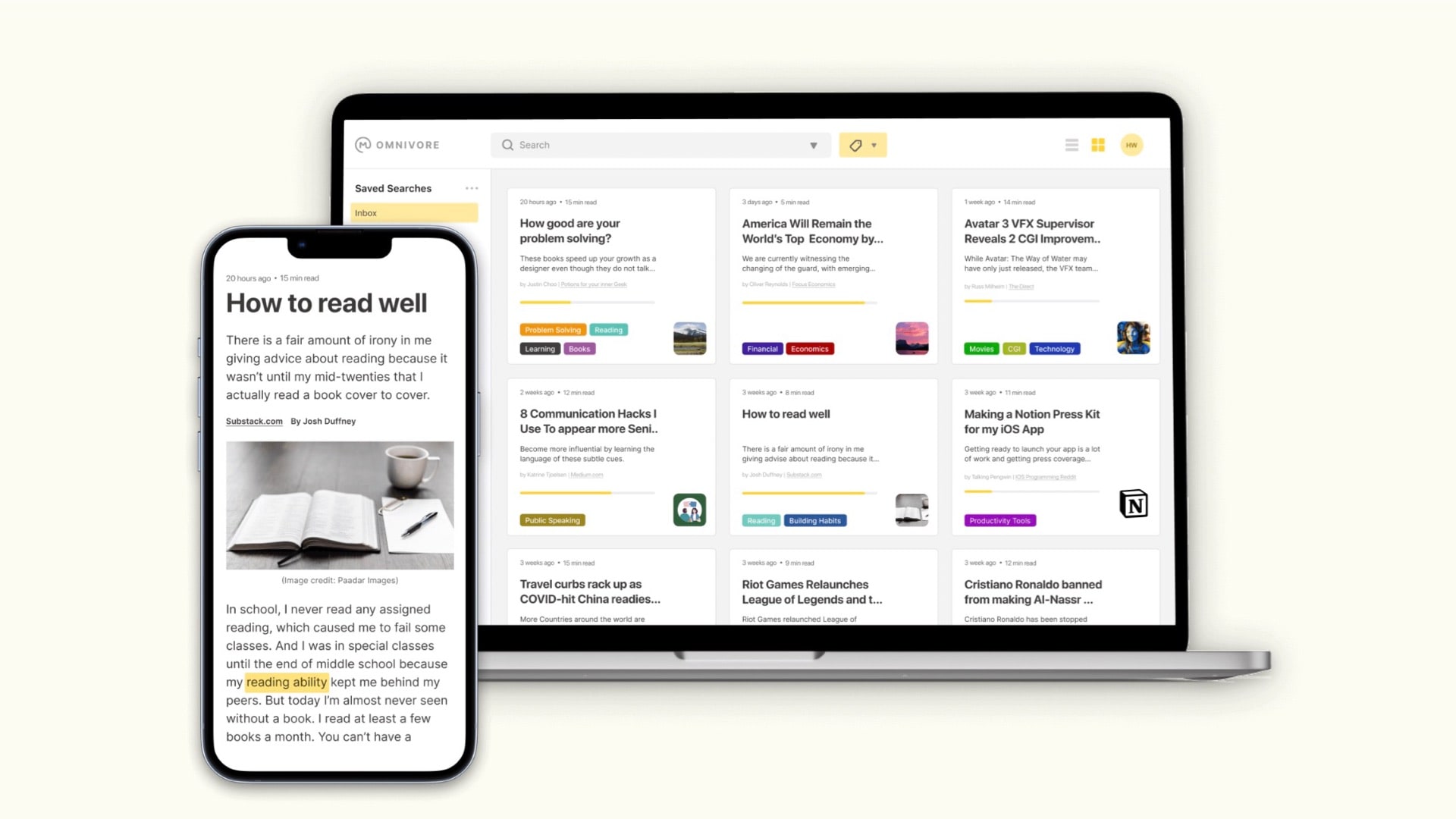
情報を大量に集めている人なら、はてなブックマークや Pocket、あるいは Raindrop.io といったブックマークサービスを使っている人も多いと思います。
すぐに読むことができないリンクを一時的に保存しておいて、あとでゆっくりとスマホで読んだり、SNSにシェアしたりといったように、日常的な情報の流れの中で「バッファ」のように機能してくれます。
しかしリンクをブックマークすることはできても、それについてメモを残す機能は意外に実装されていません。気になる場所があったからこそブックマークしたのに、それを同時に保存しておくのには不便なこともあるわけです。
そこでちょっとマニアックな解決方法として最近利用し始めているのが、Omnivore (オムニヴォア)という、比較的新しいオープンソースのブックマークサービスと、アウトライン形式のメモツール LogSeq を連携させる方法です。
Omnivore の特徴
Omnivoreについて若干の説明しておくと、これは Pocket や Raindrop.io と基本的には同様の、あとで読むための機能をそろえたブックマークサービスです。オープンソースで無料で利用することができます。
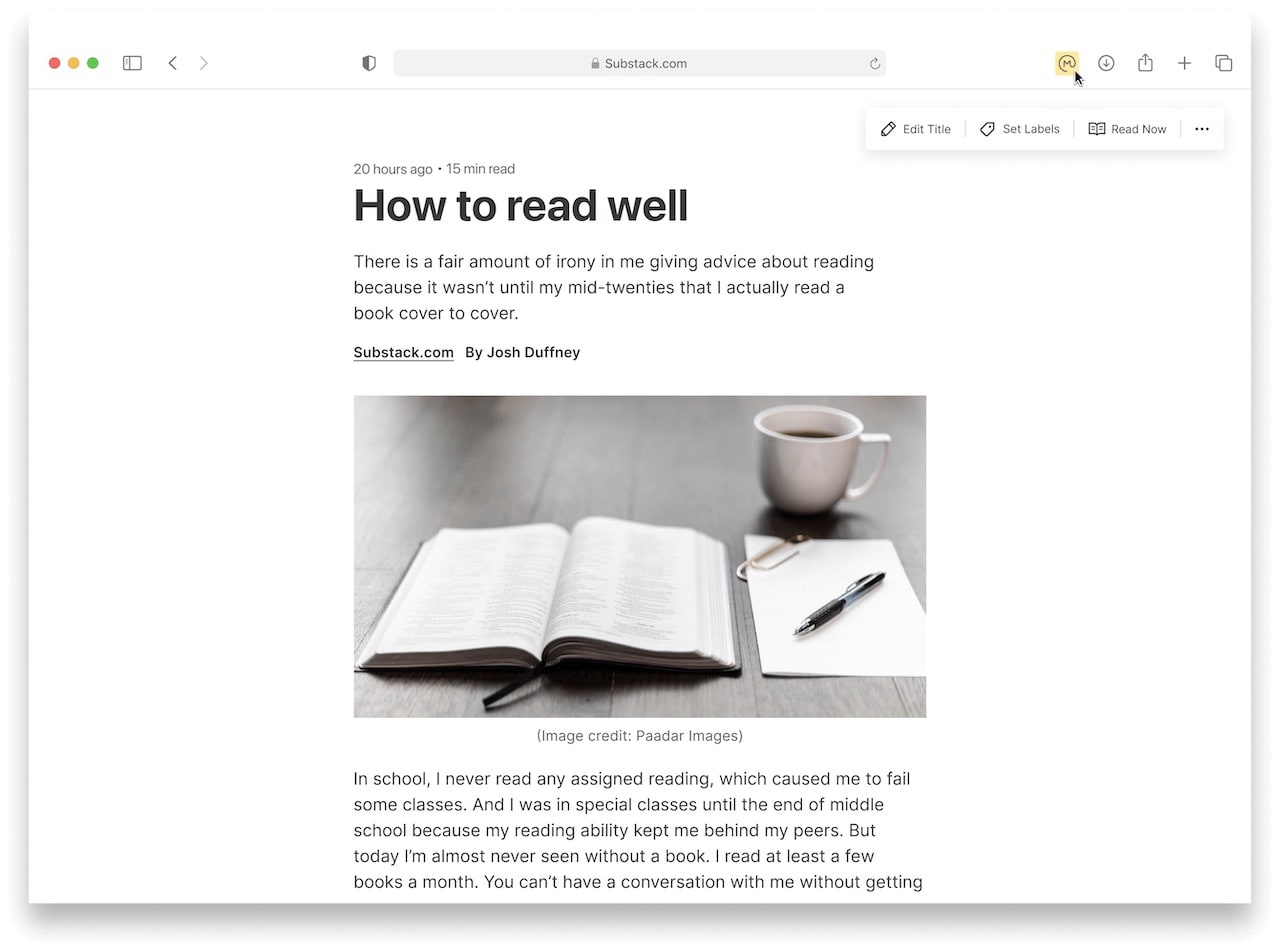
Omnivoreはブラウザ上、デスクトップアプリ、iOS / Android(開発中)アプリなどに同期しますし、フォルダはないもののタグによる整理、ニュースレターの購読、PDF管理などといった機能が充実しています。
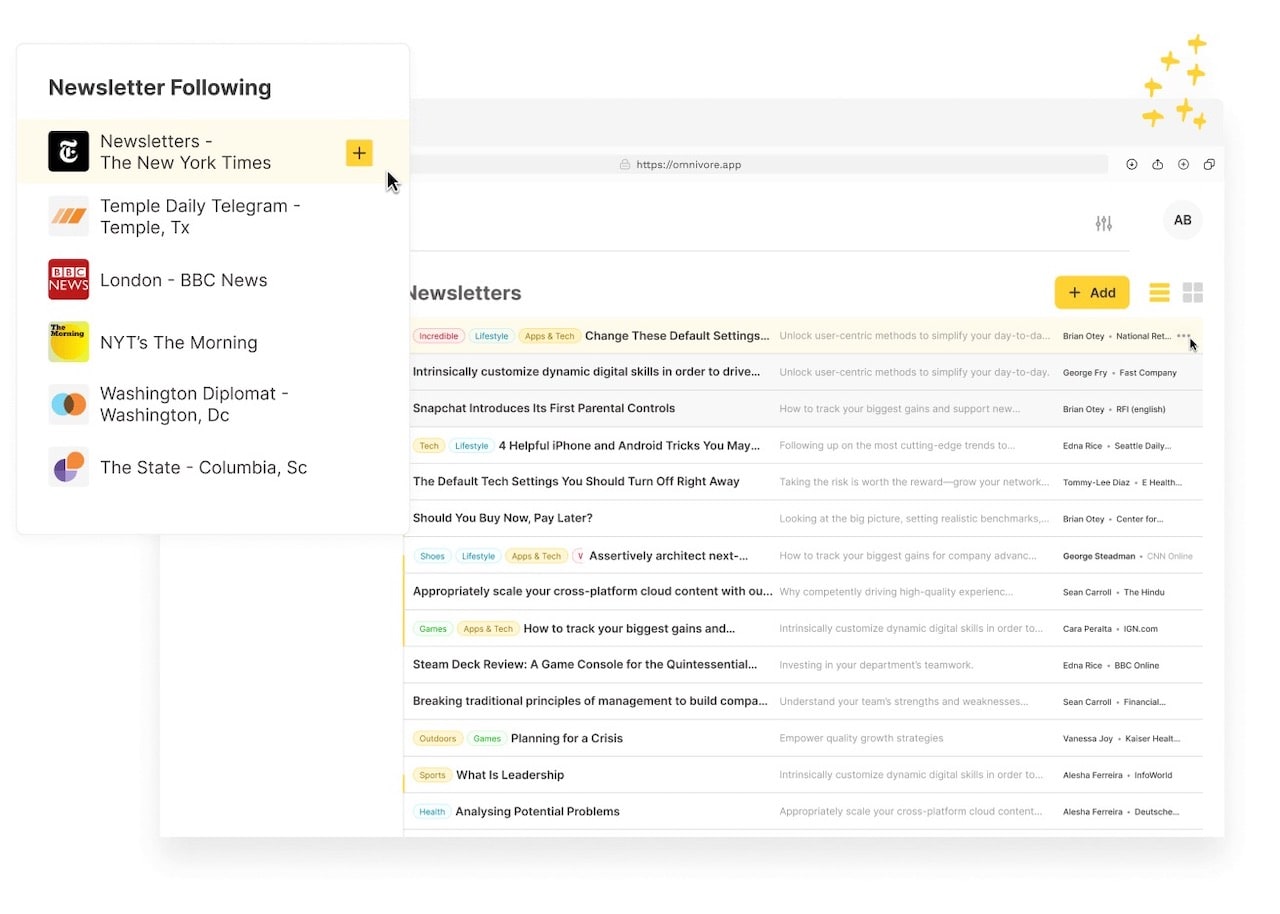
ただし、まだ開発中ということもあって、デスクトップで利用できるPWA(Progressive Web Apps)版、モバイル版のデザインはまだまだ洗練されておらず、現時点ではブラウザでの使用をおすすめします。
Omnivore のハイライト機能をLogSeqにもちだす
この Omnivore の便利な機能の一つが、「ハイライト」です。ブックマークされているページや、保存しているPDFファイルの一部分を選択して、ハイライトをブックマークのように保存して検索することができます。
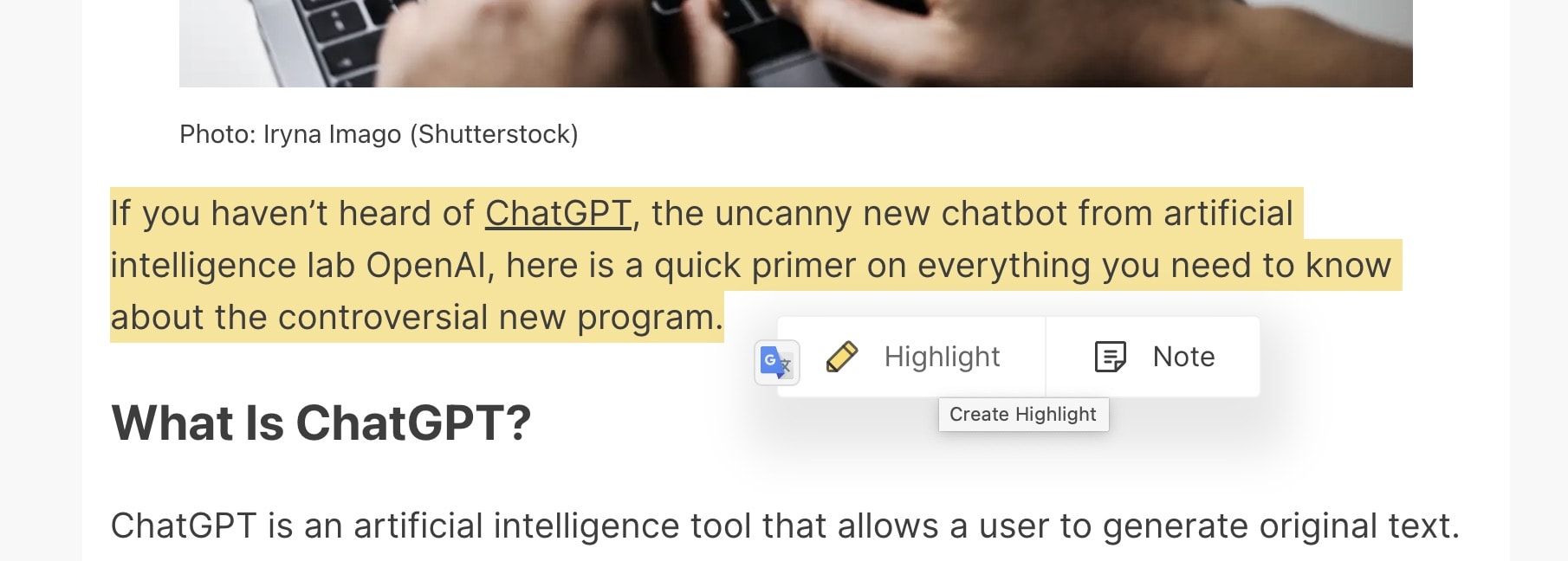
これだけでも十分に便利ですが、LogSeq の Omnivore プラグインを利用するとこのハイライトや、任意の検索クエリーの結果を LogSeq に同期させて利用することができます。
その設定についてみてみましょう。実はインストールと設定方法の解説が不親切なので、もし不明な点があったら、プラグインのGithubページを参照するようにしてください。
1. LogSeqにOmnivoreプラグインをインストールする
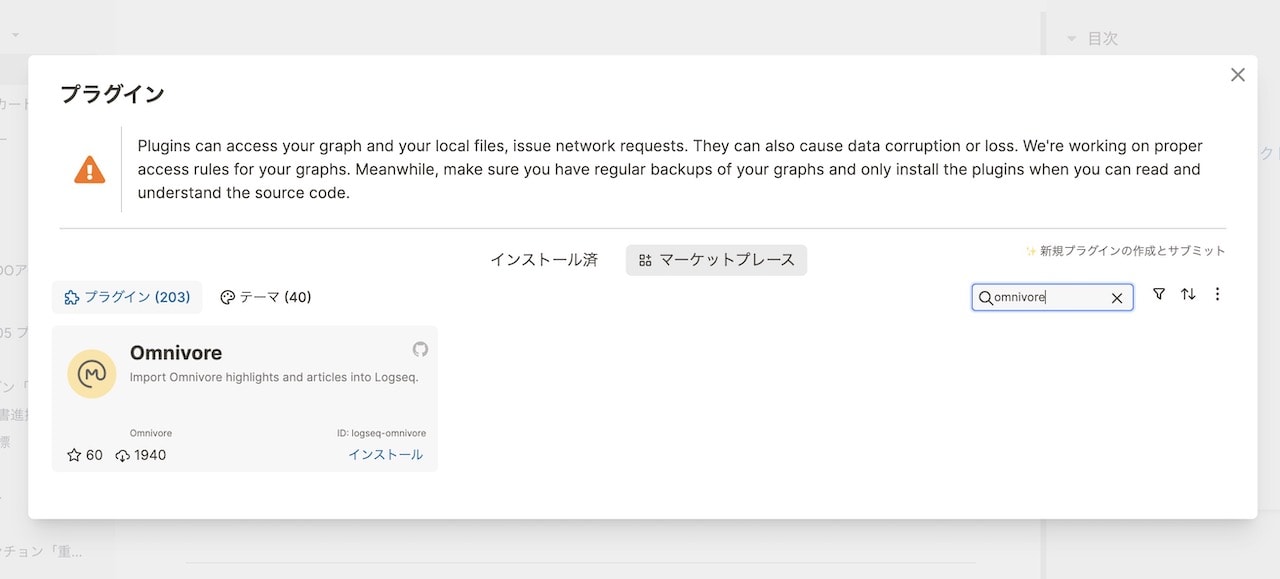
LogSeqでプラグインが許可されていることを確認して、プラグインのマーケットプレイスで「Omnivore」を検索してインストールします。
2. Omnivore側で、APIキーを取得する
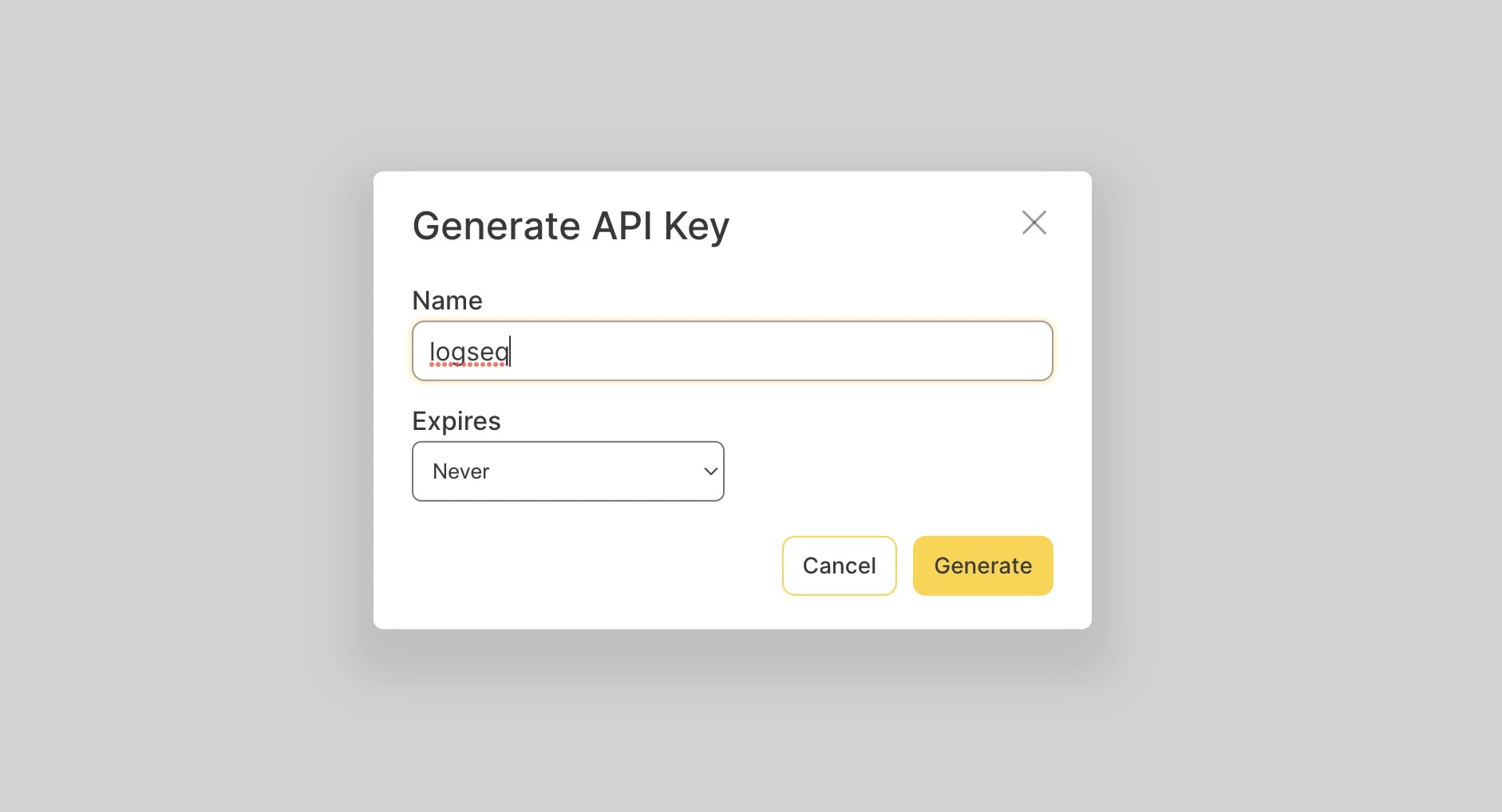
Omnivoreの設定画面でAPIキーを取得します。このとき名前はなんでもよく、期限も永久か、心配なら1年などと期限をきって発行しておきます。
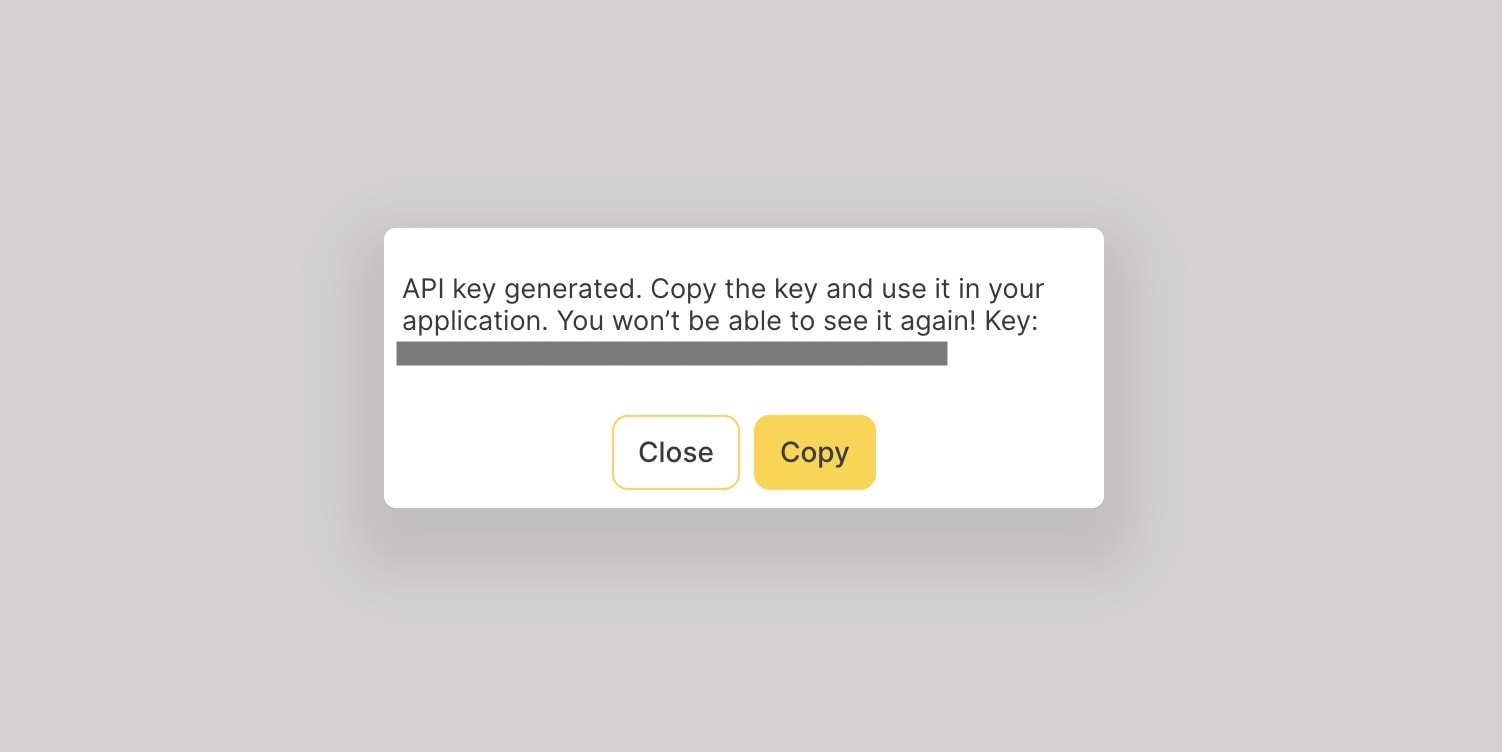
キーのコピーを求められますのでクリップボードにコピーします。このキーは一度しか表示されませんので、もし設定に失敗したらAPIキーを削除してやりなおすようにします。
3. LogSeq 側の設定をみる
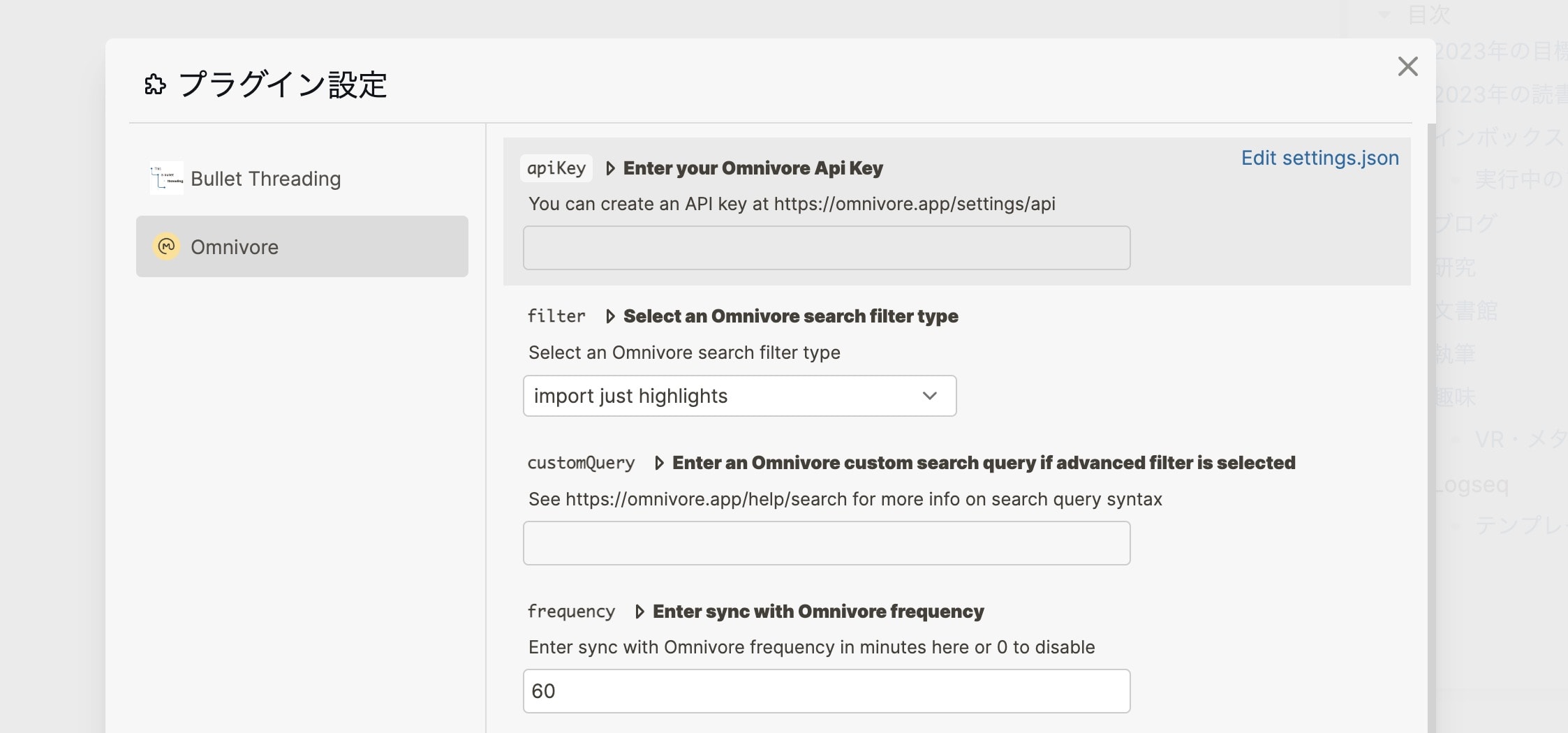
コピーしたAPIキーをLogSeqのプラグイン設定に表示されているOmnivoreの設定欄にコピーします。これで完了です。
具体的に同期するのは「ハイライト」だけなのか、それとも他の検索クエリーの結果も同期するのかといった設定をここでおこなうことができますし、同期した結果がLogSeq側でどのように追加されるのかをテンプレートで制御することも可能です。
4. LogSeq側で確認する
デフォルトでは60秒に一度Omnivoreをチェックしてハイライトを取得してくれます。もし追加があると、デフォルトでは次のようなアウトライン形式で同期されます。
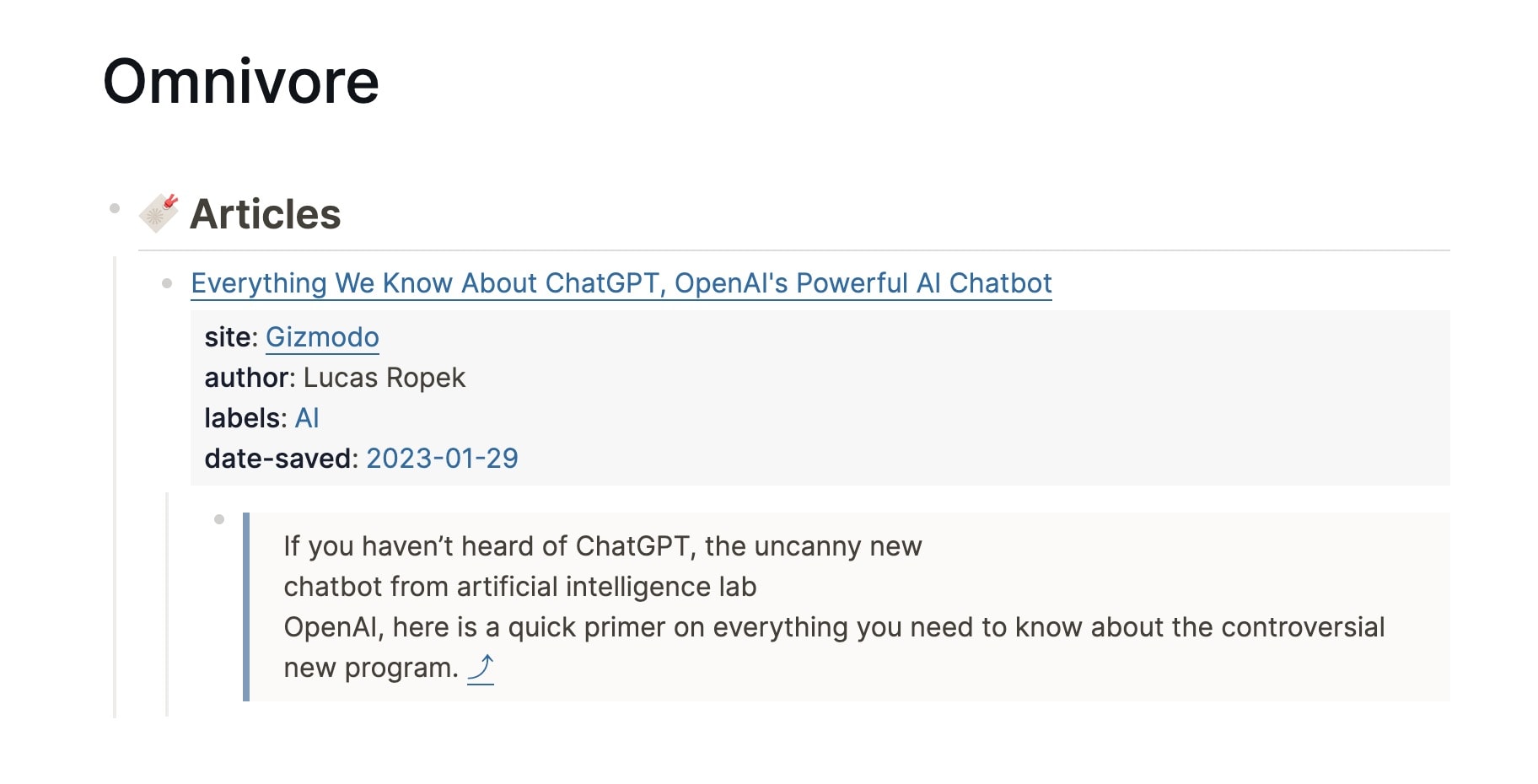
ちゃんと、記事の題名、どの媒体でいつブックマークしたものか、引用した文章そのものが子ノードにぶら下がって表示されています。
論文のハイライト管理にも
これをつかえば、気になった場所の引用の管理をOmnivore側ではなく、知識を総合しているLogSeqの側に引き寄せておくことができます。これはありがたい!
たとえば論文を読む人なら、論文そのものも大事ではあるものの、実は論文からの引用やハイライトを管理するほうが情報をまとめる際に大事だというのを意識した人もいると思います。
この Omnivore + LogSeq のセットアップは、ブックマーク管理は Omnivore のような専門ツールに任せつつ、「考え」や「忘れたくない要点」の部分を、考えるためのツールに自動で同期できるところが秀逸なのです。
LogSeqを使っている人は、どのようにしてそこにアイデアを集約するのかについて苦労している人もいるでしょう。この手法をつかうことで、この集約の部分に近道をうみだすことができるのです。
Source: ライフハック
